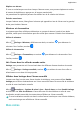Mate 20 Pro User Guide-(LYA-L09&L29,EMUI10.1_01,FR)
Table Of Contents
- Guide de l'utilisateur
- Sommaire
- Fondamentaux
- Gestes de base
- Navigation système
- Phone Clone
- Verrouiller et déverrouiller votre écran
- Icônes de notification et d'état
- Boutons de raccourci
- Widgets d'écran d'accueil
- Définir votre fond d'écran
- Captures d'écran&capture vidéo d'écran
- Faire une capture d'écran
- Utiliser l'articulation d'un doigt pour faire une capture d'écran
- Utiliser une combinaison de touches pour faire une capture d'écran
- Utiliser un raccourci pour faire une capture d'écran
- Partager et modifier une capture d'écran, ou basculer sur une capture d'écran défilant
- Utiliser l'articulation d'un doigt pour faire une capture d'écran défilant
- Faire une capture partielle d'écran
- Faire une capture vidéo d'écran
- Utiliser une combinaison de touches pour commencer à faire une capture vidéo d'écran
- Utiliser un raccourci pour commencer à faire une capture vidéo d'écran
- Utiliser les articulations de deux doigts pour commencer à faire une capture vidéo d'écran
- Enregistrer votre voix pendant une capture vidéo d'écran
- Faire une capture d'écran
- Voir et effacer les notifications
- Ajuster les paramètres son
- Ajuster les paramètres son
- Appuyer sur un bouton de volume pour ajuster le volume
- Appuyer sur le bouton marche/arrêt pour couper le son de l'appareil lorsqu'il sonne
- Retourner pour mettre en silence ou prendre l'appareil pour réduire le volume de sonnerie
- Définir le volume par défaut
- Utiliser un raccourci pour basculer entre les modes sonnerie, vibreur et sourdine
- Ajuster les paramètres son
- Saisir du texte
- Allumer, éteindre ou redémarrer votre appareil
- Charge
- Fonctionnalités intelligentes
- AI Lens
- Projection facile
- Collaboration multi-écrans
- Connecter votre appareil à un ordinateur
- Transférer des fichiers entre votre appareil et un ordinateur
- Accéder depuis votre ordinateur aux applications et aux fichiers de votre appareil
- Naviguer sur votre ordinateur dans la fenêtre de votre appareil
- Partager le contenu du presse-papiers entre votre appareil et l'ordinateur
- Répondre à l'aide d'un ordinateur portable à des appels vocaux ou vidéo adressés à votre appareil
- Utiliser des applications de votre ordinateur portable pour ouvrir des fichiers sur votre appareil
- Visualiser sur un ordinateur portable les notifications de votre appareil
- Huawei Share
- Appareil photo et Galerie
- Lancer Appareil photo
- Prendre des photos panoramiques
- Light Painting
- Prendre des photos HDR
- Images dynamiques
- Mode Documents
- Enregistrer des vidéos
- Filtres
- Ajuster les paramètres de Appareil photo
- Gérer Galerie
- Catégorisation des photos intelligente
- Temps forts
- Applications
- Applications
- Contacts
- Téléphone
- Passer un appel
- Gérer le journal d'appels
- Définir une sonnerie pour les appels entrants
- Utiliser Appels via 4G (VoLTE) pour passer des appels
- Utiliser Appel via Wi-Fi (VoWiFi) pour passer des appels
- Gérer les appels entrants
- Filtrer et bloquer les appels spam
- SOS et appels d'urgence
- Effectuer des opérations pendant un appel
- Utiliser la messagerie vocale
- Messagerie
- Agenda
- Horloge
- Bloc-notes
- Enregistreur sonore
- Calculatrice
- Lampe-torche
- Application jumelle
- Accéder rapidement aux fonctionnalités fréquemment utilisées d'une application
- Gestionnaire
- Phone Clone
- HiSuite
- Astuces
- Paramètres
- Rechercher des éléments dans Paramètres
- Wi-Fi
- Bluetooth
- Données mobiles
- Plus de connexions
- Écran d'accueil&fond d'écran
- Gérer l'écran d'accueil
- Déplacer une icône d'application sur l'écran d'accueil
- Maintenir les icônes de l'écran d'accueil alignées
- Verrouiller les positions des icônes de l'écran d'accueil
- Sélectionner le modèle de disposition de l'écran d'accueil
- Mettre des icônes d'application dans des dossiers
- Ajouter des icônes d'application à un dossier ou les retirer
- Tiroir d'applications
- Gérer l'écran d'accueil
- Affichage&luminosité
- Sons&vibrations
- Notifications
- Accès biométrique&déverrouillage
- Applications
- Batterie
- Stockage
- Sécurité
- Vie privée
- Fonctionnalités d'accessibilité
- Utilisateurs&comptes
- Système&mises à jour
- À propos du téléphone
2 Ouvrez Email, et sélectionnez Exchange.
3 Saisissez votre adresse e-mail, nom d'utilisateur et mot de passe.
4 Touchez Manuelle. Sur l'écran Congurer un compte, congurez les paramètres tels que
le nom de domaine e-mail, l'adresse du serveur, le numéro de port et le type de sécurité.
5 Touchez Suivant, et suivez les instructions à l'écran pour terminer la conguration. Le
système se connectera ensuite automatiquement au serveur et en vériera les paramètres.
Envoyer des e-mails
Un compte e-mail peut être sélectionné pour écrire des e-mails et les envoyer à l'adresse e-
mail des destinataires.
Envoyer un e-mail
1 Ouvrez Email, puis touchez .
2 Saisissez l'adresse e-mail du destinataire, ou touchez pour sélectionner un contact ou
un groupe, puis touchez .
3 Ajouter les adresses des destinataires de l'e-mail que vous souhaitez CC ou CCI. Si vous
possédez plus d'un compte e-mail, vous devrez également sélectionner l'adresse e-mail
depuis laquelle envoyer l'e-mail.
4 Écrivez l'e-mail et saisissez l'objet, puis touchez .
Enregistrer un e-mail comme brouillon
Dans l'écran Nouvel e-mail, entrez l'adresse e-mail du destinataire, l'objet ou le contenu de
l'e-mail, et touchez pour enregistrer le message comme brouillon.
Pour voir les brouillons d'e-mails, allez à Boîte de réception > Acher tous les dossiers >
Brouillons.
Répondre à un e-mail
1 Sur l'écran Boîte de réception, ouvrez l'e-mail auquel vous souhaitez répondre.
2 Touchez pour répondre uniquement à l'expéditeur de l'e-mail, ou touchez pour
répondre à toutes les personnes de la discussion.
3 Une fois votre réponse écrite, touchez .
Dénir un cryptage pour les e-mails sortants
Vos e-mails sortants peuvent être cryptés an de protéger vos informations condentielles.
Les e-mails cryptés sont uniquement visibles par les destinataires disposant des certicats
digitaux nécessaires, permettant ainsi de sécuriser les informations.
1 Faites la demande pour un certicat digital, et installez-le.
Applications
63